検索はキーワードに基づいています。
例:「手順」
自然言語で検索しないでください
例:「新しいプロシージャを作成するにはどうすればよいですか?」
クローンスタンプ
既存の現在のレイヤーから複製するには:
| 1. | まだ選択していない場合は、 CloneStamp |
| 2. | の中にToolProperties画面上部のツールバーで、クローンソースをSource落ちる。 |
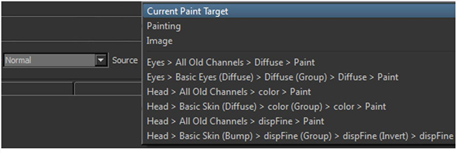
リストには、プロジェクト内のすべてのチャネルに加えて、Painting(ベイクされていないペイントからのクローン)とImage(外部イメージからのクローン)が含まれます。ソースのデフォルト値はCurrentPaint Target。
ヒント: あなたが見ることができない場合Tool Propertiesツールバーを開くには、ウィンドウ上部のツールバースペースを右クリックして、 Tool Propertiesドロップダウンリストの下から。
| 3. | 選択するCurrent Paint Target、ソースとして使用するレイヤーを選択して、 Ctrl/Cmdそして、モデルの表面をクリックして、ソースポイントを設定します。 |
Mariソースポイントを十字で強調表示します。
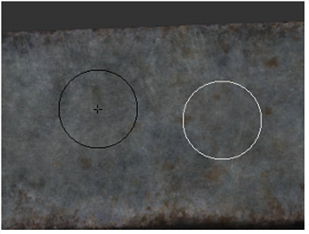
| 4. | 普通にペイントします。あなたが描くように、 Mariソースチャネルのソースポイントの周囲からテクスチャをコピーします。 |
• 白い円がブラシです。
• 黒い円はソース領域です。ブラシを動かすと、この円はクローン元のテクスチャを示します。
プリセットブラシを選択して、クローンスタンプツールで使用したり、通常どおりにブラシを編集したりできます( ブラシの構成)。
ペイントバッファから複製するには:
| 1. | ベイクされていないペイント(つまり、ペイントバッファの内容)にクローンソースを設定するには、 ToolProperties画面上部のツールバーで、 PaintingからSource落ちる。 |
| 2. | Ctrl/Cmdクリックしてソースポイントを設定します。通常のペイント: |
• 上記のように、白い円はあなたのブラシです。
• 黒い円は現在のソース領域です。
ヒント: 特定の領域にベイクされていないペイントがない場合(つまり、その領域のペイントバッファーにデータがない場合)、その領域からクローンデータを取得できないことに注意してください。何もない領域からペイントしようとしているかのようです。
クローンを作成しようとして何も得られない場合は、クローン元の領域に実際にベイクされていないペイントがあることを確認してください。
サーフェスから直接バッファにクローンするには:
| 1. | サーフェスからクローンポイントの真上にあるペイントバッファーに直接クローンするには、通常どおりクローン元のレイヤーを選択します。ソースポイントを設定するときに、 Shift+Ctrl、またはCmd +Ctrl Macの場合は、モデルをクリックします。普通にペイントします。あなたが描くように、 Mariペイントした領域をレイヤーサーフェスからペイントバッファーにコピーします。 |
| 2. | 現在のチャンネルとレイヤーからクローンを作成している場合、目に見える効果は表示されません。 Mariペイントをそれ自体の上にコピーするだけですが、ツールを切り替えてペイントを編集し、再度ベイクすることができます。これにより、既にレイヤーに焼き付けられたペイントを微調整したり、あるレイヤーから別のレイヤーにペイントのセクションを複製したりできます(たとえば、ディスプレイスメントチャンネルから拡散チャンネルにクローンを作成して、 ペイントするサーフェスコンター)。 |
イメージから複製するには:
| 1. | 外部画像から複製するには、画像をImageManager (または棚から)メインのキャンバスに。 |
別のウィンドウで画像が開きます。押し続けると画像を拡大/縮小できますCtrl/Cmd+Alt、クリックしてドラッグ.これにより、クローンソースがImage自動的に。
| 2. | 別の画像ウィンドウをクリックして、ソースポイントを設定します。このウィンドウの白い円は、マウスを動かすと現在のクローンソースがどこにあるかを示します。 |

| 3. | メインでペイントMari通常のウィンドウ。 |
ヒント: クローンスタンプのさまざまなオプションとモードを試してください。珍しいテクスチャ、低いアルファなどを備えたカスタムブラシを使用して、どの設定が最適かを見つけてください。
役に立たなかったのでごめんなさい
なぜこれが役に立たなかったのですか? (当てはまるもの全てをご確認ください)
ご意見をいただきありがとうございます。
探しているものが見つからない場合、またはワークフローに関する質問がある場合は、お試しくださいファウンドリサポート。
学習コンテンツを改善する方法についてご意見がございましたら、下のボタンを使用してドキュメントチームにメールでお問い合わせください。
フィードバックをお寄せいただきありがとうございます。